- Steam Link היא דרך מצוינת להזרים את משחקי המחשב שלך מספריית Steam לכל מכשיר נתמך, כולל טלוויזיות חכמות, מחשבים, טלפונים וטאבלטים.
- אם לא נתקלת בבעיית שמע בתפריט או במשחק, ייתכן שהסיבה לכך היא שינויים לא מכוונים בתצורה.
- כדי להחזיר סאונד ב-Steam Link, אתה יכול מאוד את ההגדרות שהוזכרו במאמר זה.
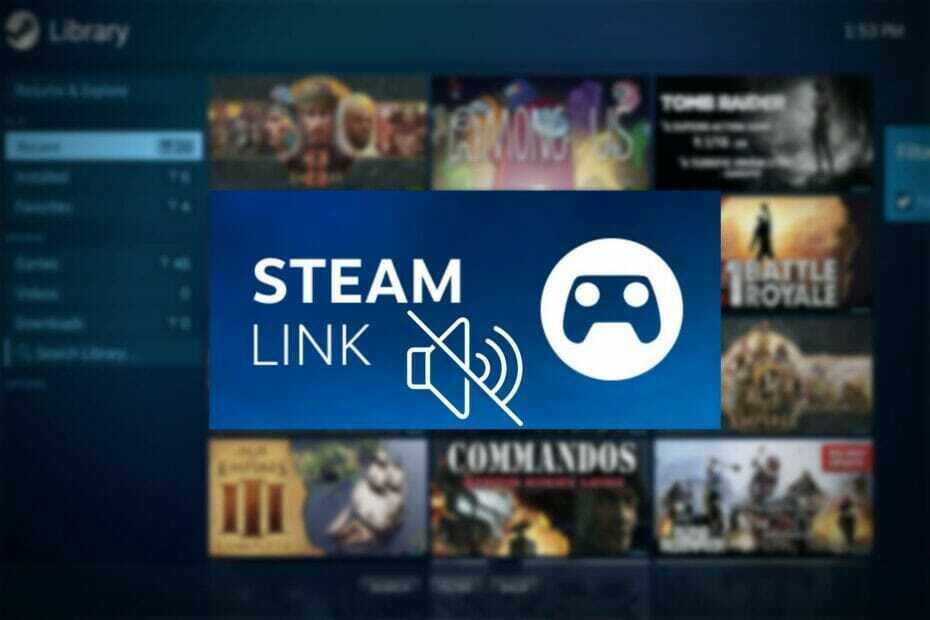
איקסהתקן על ידי לחיצה על הורד את הקובץ
תוכנה זו תשמור על מנהלי ההתקנים שלך ופועלים, ובכך תשמור עליך מפני שגיאות מחשב נפוצות ומכשלי חומרה. בדוק את כל מנהלי ההתקן שלך עכשיו ב-3 שלבים פשוטים:
- הורד את DriverFix (קובץ הורדה מאומת).
- נְקִישָׁה התחל סריקה כדי למצוא את כל הדרייברים הבעייתיים.
- נְקִישָׁה עדכן דרייברים כדי לקבל גרסאות חדשות ולהימנע מתקלות במערכת.
- DriverFix הורד על ידי 0 הקוראים החודש.
האם נתקלת ב-Steam Link ללא בעיית סאונד? אם כן, אתה יכול לעבור על מאמר זה כדי לקבל את הפתרונות היעילים ביותר וכמה מידע חיוני.
Steam Link הוא פתרון פנטסטי ליהנות ממשחקי Steam בכל מכשיר נתמך בביתך באמצעות הרשת המקומית.
זה כמעט כמו א משחקי ענן פִּתָרוֹן. ההבדל הוא שאחד המכשירים שלך הוא השרת, ואתה משחק בו ברשת הביתית, מה שנותן לך את החוויה החלקה ביותר האפשרית בגלל מהירות חיבור מהירה במיוחד.
עם זאת, החוויה החלקה ביותר מחמירה לעתים קרובות עבור שגיאות לא רצויות. זה יכול להיות Steam Link לא עובד אוֹ לא מזהה את הבקר. אבל, מאמר זה עוסק בנושא ללא קול. בעיה זו משפיעה כמעט על כל מכשיר שתומך ב-Steam Link. הוא כולל את הדברים הבאים:
- טלפונים אנדרואיד, טאבלטים
- טלוויזיות אנדרואיד, טלוויזיות אפל וכל טלוויזיות נתמכות
- מכשירי אייפון, אייפד
- מחשבי Windows, מחשבים ניידים, טאבלטים,
- כל מכשירי macOS כמו Macbook, iMac וכו'.
בעיית ללא קול ב-Steam Link עשויה להתרחש בדרכים שונות. חלק מהמשתמשים עשויים שלא להיתקל בבעיית סאונד רק בתפריט. חלקם עשויים לקבל את זה רק במהלך המשחק בפועל.
אתה גם עשוי להבחין ללא צליל כלל כאשר אתה משתמש בקישור Steam.
לא משנה מה סוג הבעיה, אתה תמיד יכול לפתור אותה בעצמך. עם זאת, נרצה שתעבור על כמה דברים נוספים כדי לעזור לך עם הפתרון הטוב ביותר ומידע על שלבי פתרון הבעיות.
איך אני מתקין את ה-Steam Link במחשב?
- עבור לאפליקציית Steam Link דף הורדה.
- הורד את האפליקציה למחשב שלך באמצעות הקישור המתאים.
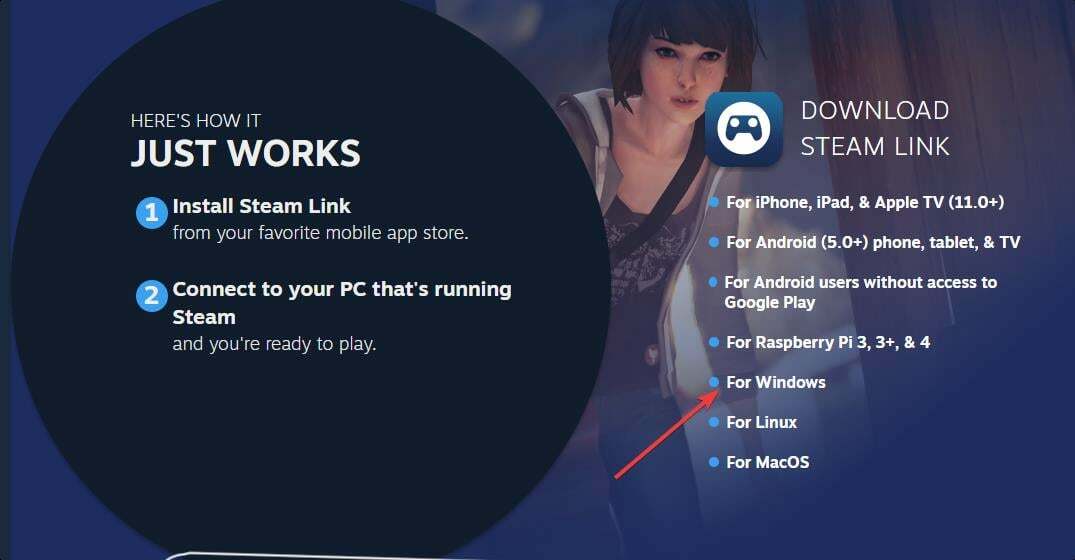
- התקן את האפליקציה.
- פתח את האפליקציה.
- התאם את המחשב עם בקר נתמך, או דלג על שלב זה.
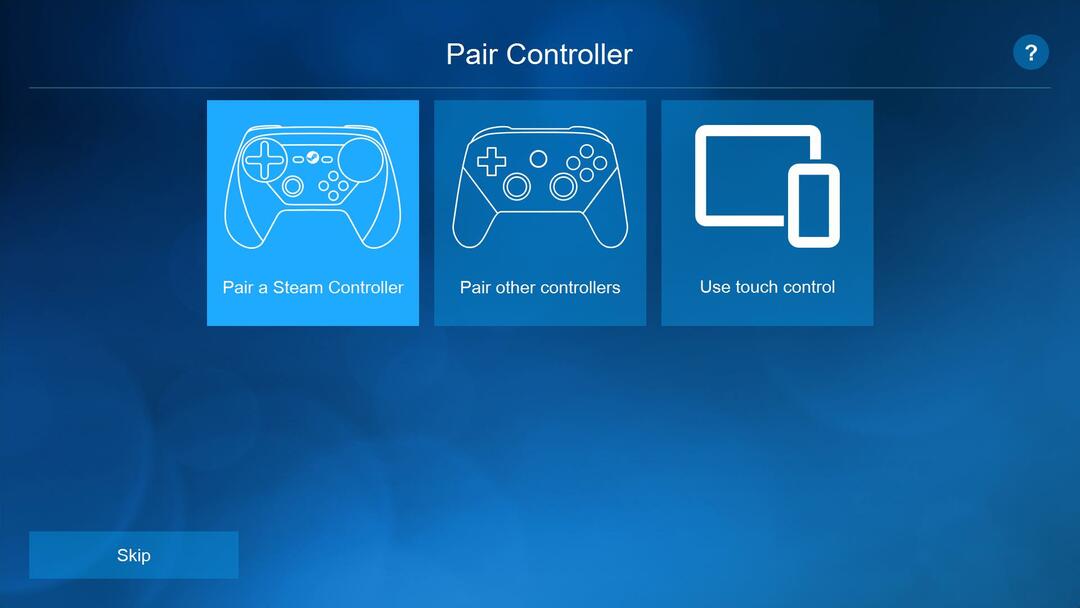
- כעת, Steam Link יסרוק מחשבים או מכשירים אחרים שבהם Steam מותקן ונפתח.
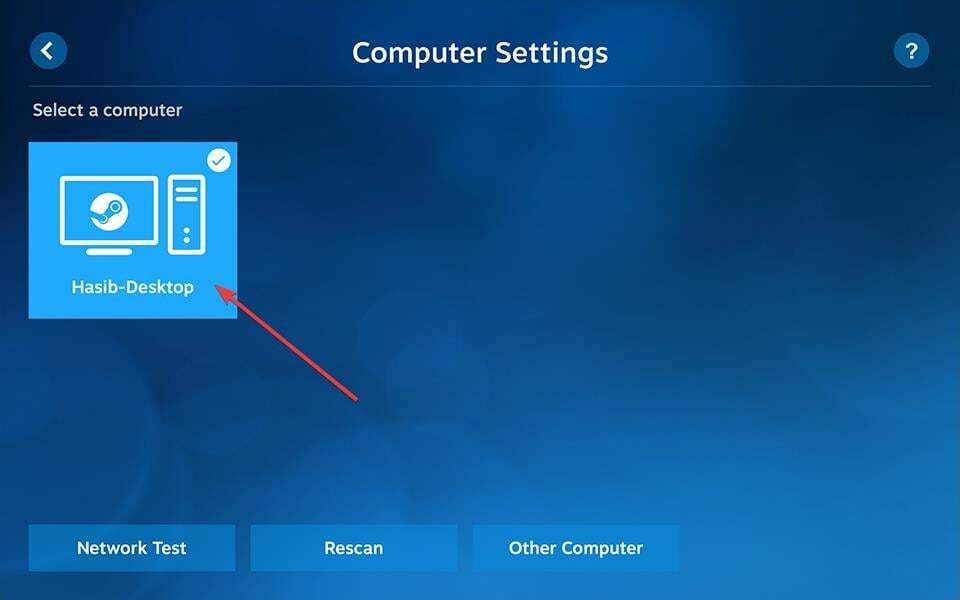
- כאשר הוא מוצא, לחץ עליו ואשר.
- כדי לאשר, עליך להזין קוד באפליקציית Steam במחשב המארח.
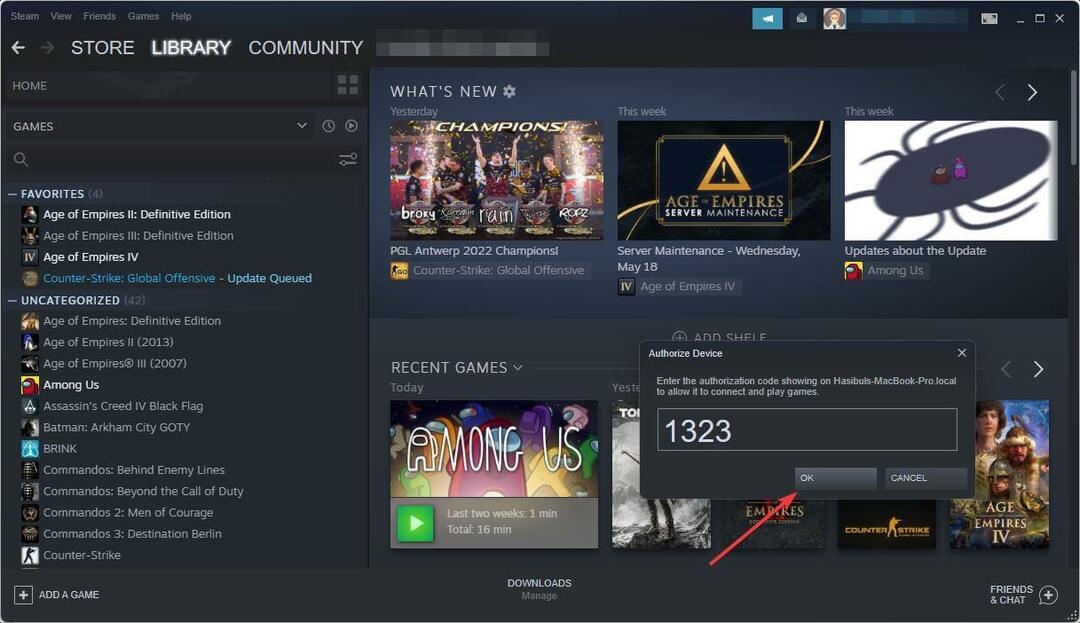
- Steam Link יבצע את בדיקת מהירות החיבור ויגדיר כל מה שנדרש.
- סוף סוף, אתה מוכן להתחיל ליהנות מספריית Steam שלך במחשב המרוחק.
יש לנו גם מדריך על חיבור Steam Link למחשב. זה עשוי לעזור לך ללמוד את התהליך טוב יותר.
כיצד אוכל לתקן את Steam Link ללא בעיית סאונד?
1. אתחול
אם אין צליל ב-Steam Link, עליך להפעיל מחדש את המכשיר המארח וגם את המכשירים המרוחקים. במקרים רבים, זה פותר את הבעיה וחוסך את הזמן שתשקיע בניסיון שיטות אחרות.
2. בדוק אם התקן השמע מופעל במחשב המארח
- פתח את ה תפריט התחל במכשיר המארח.
- סוּג לוח בקרה ולחץ על אנטר כדי לפתוח אותו.
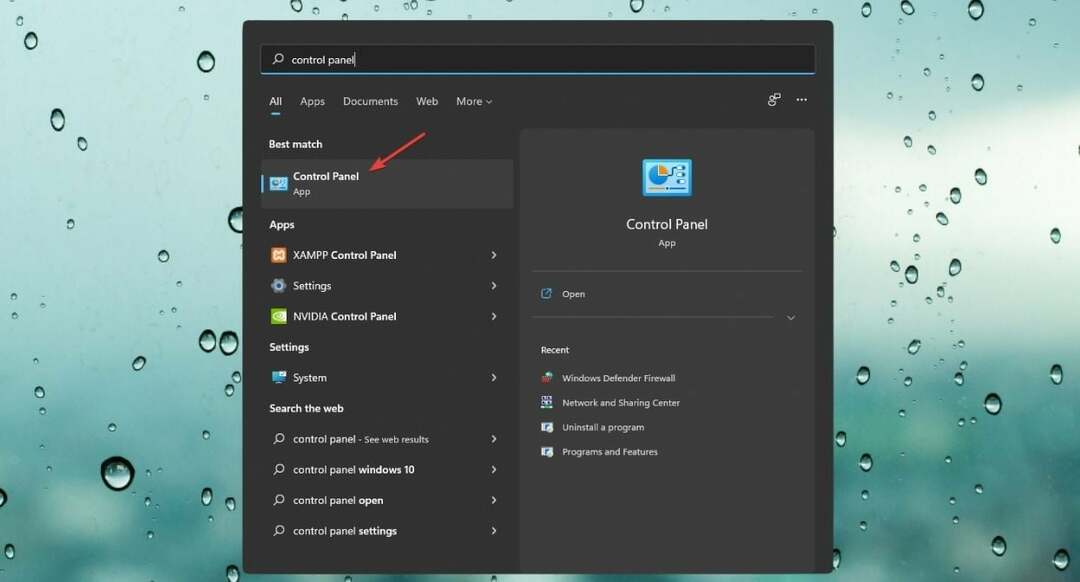
- לך ל חומרה וסאונד.
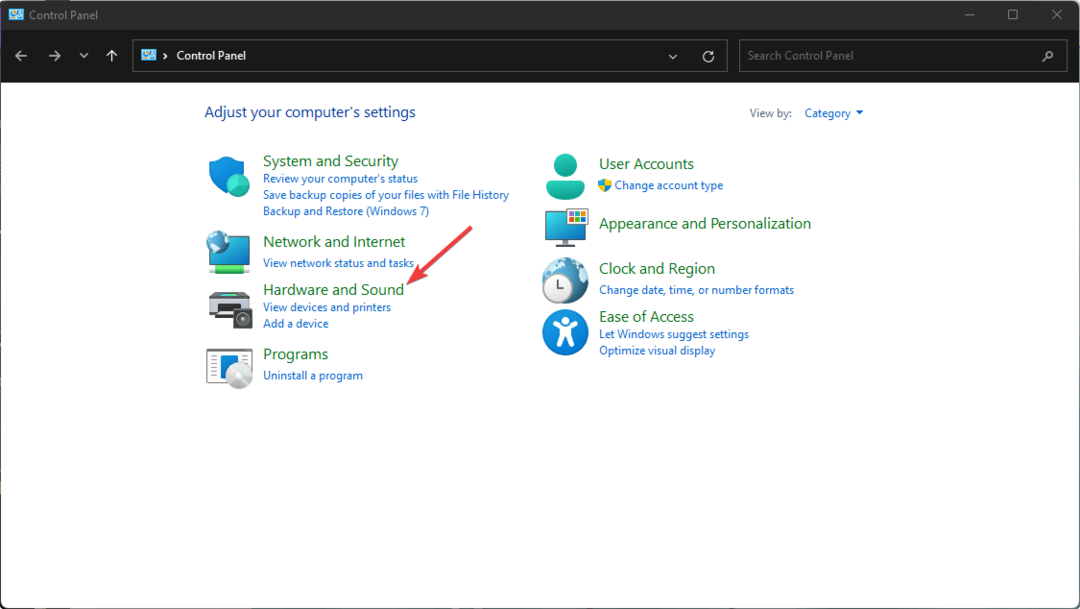
- לחץ על נשמע.
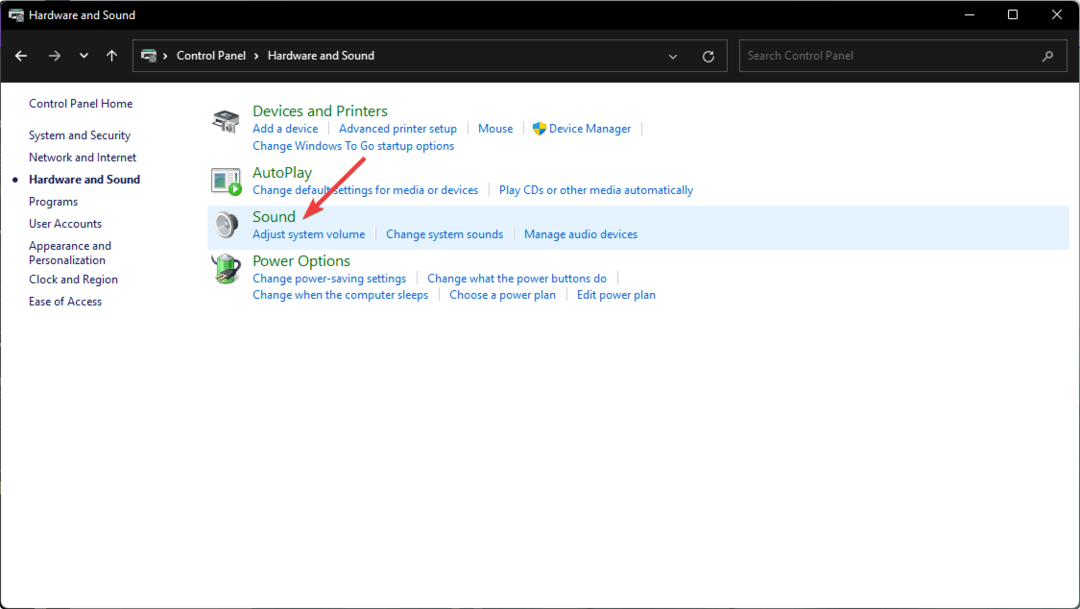
- כעת, לחץ לחיצה ימנית על רמקולים עם התיאור רמקולים להזרמת Steam ולחץ על לְאַפשֵׁר.

כעת, נסה לשחק משחקים שוב באמצעות ה-Steam Link במכשיר המרוחק ובדוק אם זה פתר את בעיית האין קול או לא.
3. אמת את הגדרות הסטרימינג
- פתח את אפליקציית Steam Link במכשיר המרוחק.
- לחץ על סמל גלגל השיניים כדי לפתוח הגדרות.

- עבור אל סטרימינג.

- לְאַפשֵׁר שֶׁמַע אם הוא מושבת.
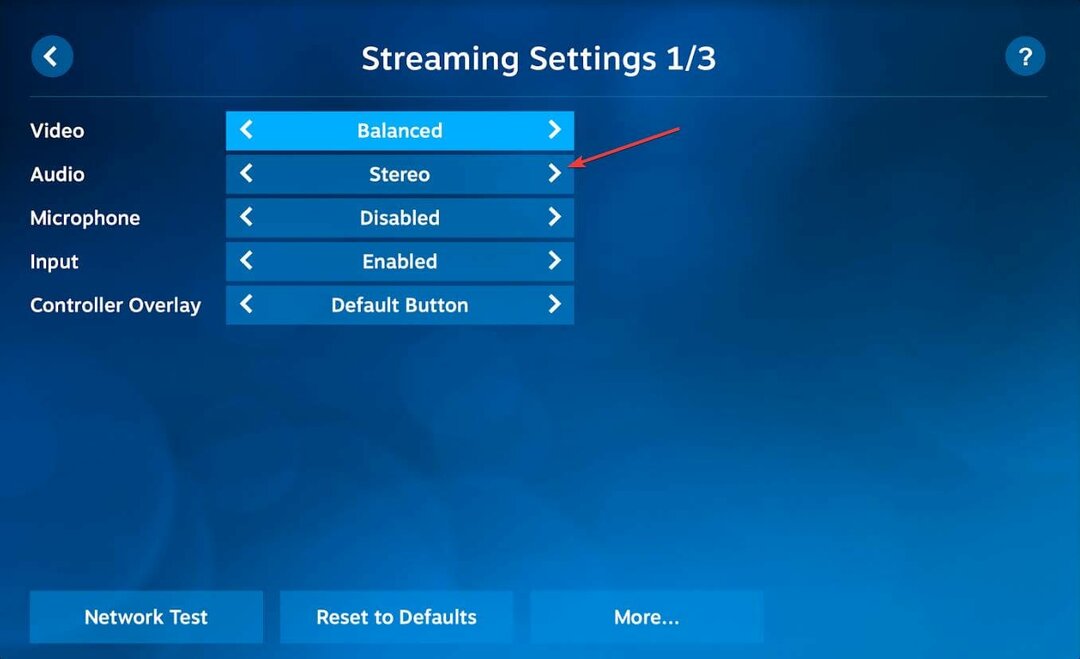
- השבת את מִיקרוֹפוֹן לראות אם זה עוזר.
4. בדוק את הגדרות האודיו של המארח
- פתח כל אחד מהמחשבים המחוברים באמצעות Steam Link.
- לחץ על חזור אם ספריית המשחקים נפתחת כברירת מחדל.
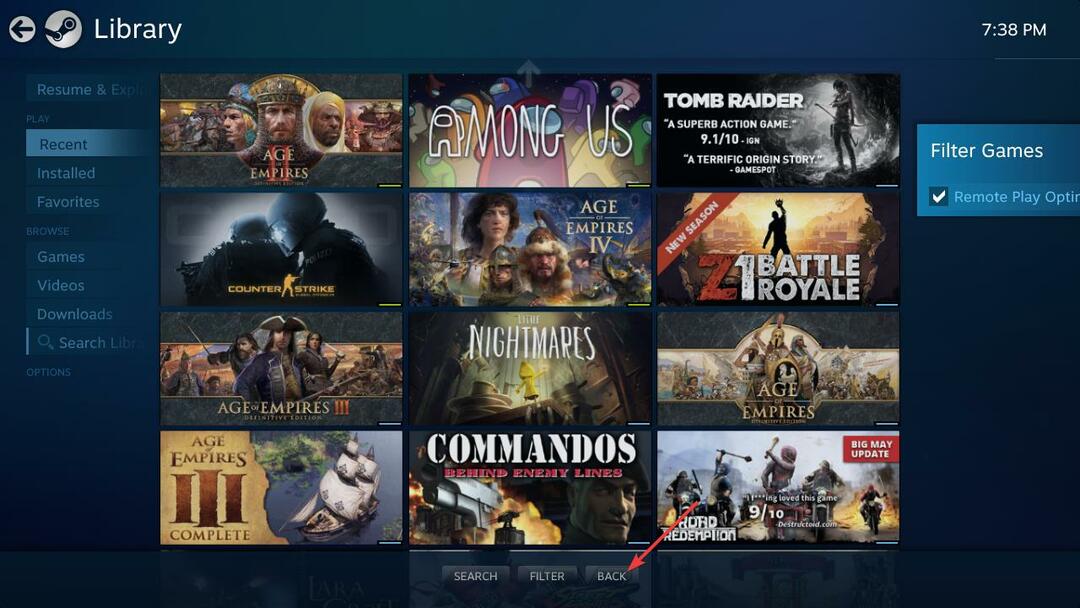
- לאחר מכן, לחץ על סמל גלגל השיניים כדי לפתוח את הגדרות.

- לך ל מִמְשָׁק תַחַת שֶׁמַע.
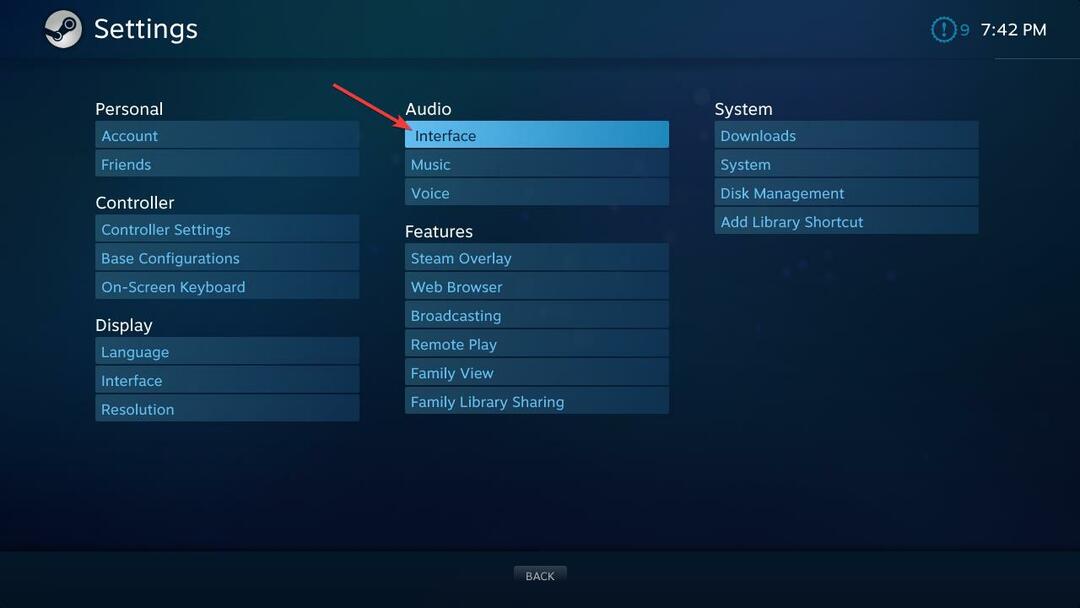
- ודא שכל עוצמת הקול במקסימום או ברמה הנוחה לך.
- עבור אל מוּסִיקָה תַחַת שֶׁמַע.
- ודא שעוצמת הקול מוגדרת לרמה המרבית.
זה יפתור את בעיית הסאונד של Steam Link הן למשחק והן לתפריט.
5. אפשרות מארח מתקדמת
- לחץ על הפעלה מרחוק תחת סעיף התכונות באותו חלון הגדרות כמו השיטה הקודמת.
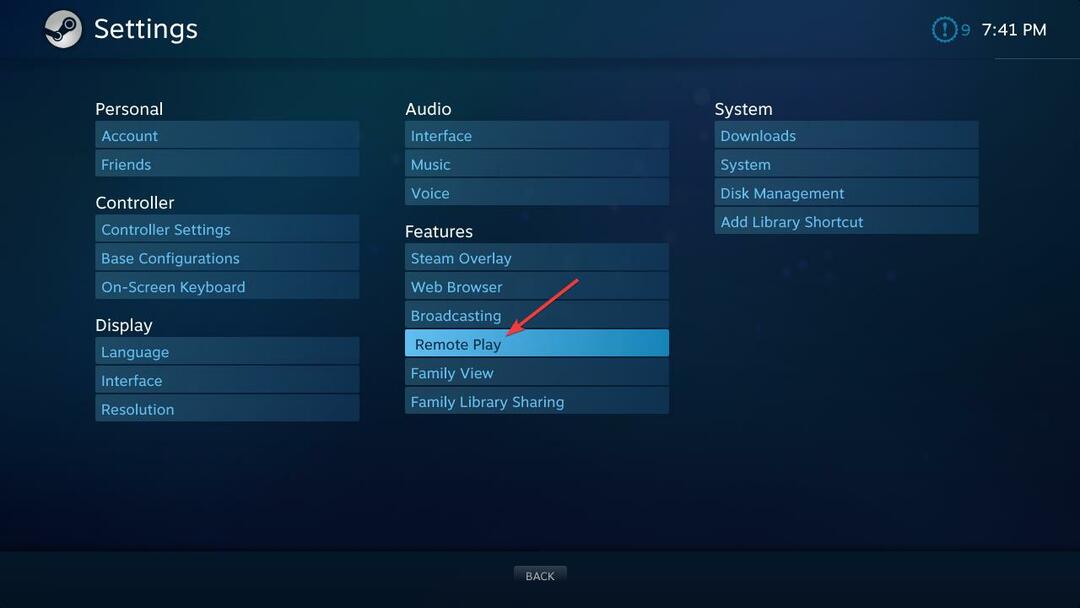
- לחץ על אפשרויות מארח מתקדמות.
- חשבון תעדוף תעבורה ברשת.
- אתה יכול לסמן ולבטל את הסימון הפעל אודיו במארח לראות אם זה עוזר.
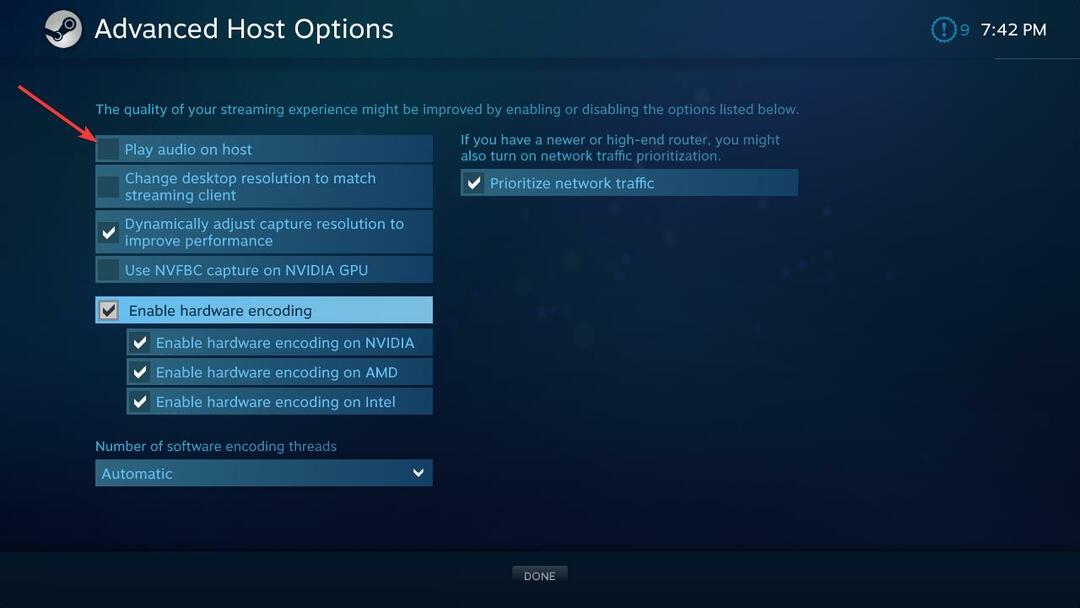
6. ודא שהחיבור יציב
טיפ מומחה: קשה להתמודד עם בעיות מסוימות במחשב, במיוחד כשמדובר במאגרים פגומים או קבצי Windows חסרים. אם אתה נתקל בבעיות בתיקון שגיאה, ייתכן שהמערכת שלך שבורה חלקית. אנו ממליצים להתקין את Restoro, כלי שיסרוק את המכשיר שלך ויזהה מה התקלה.
לחץ כאן כדי להוריד ולהתחיל לתקן.
למרות ש-Steam Link יבדוק את מהירות הרשת במהלך ההגדרה, אתה עדיין עלול להתמודד עם סוגים רבים של בעיות עם בעיית רשת איטית. כמובן שזה לא אמור לקרות, אבל אם זה קורה, בדקו אם כל הכבלים מחוברים נכון.
כמו כן, ודא שיש לך אות WiFi יציב. במידת האפשר, השתמש ב- Ethernet במקום בתקשורת אלחוטית.
אולי תהיו מעוניינים גם להפחית השהיית קלט ב-Steam Link.
7. חבר מחדש את המכשיר
7.1 בטל צימוד של המכשיר המרוחק
- פתח את אפליקציית Steam במכשיר המארח.
- לחץ על קִיטוֹר מהתפריט ועבור אל הגדרות.

- לך ל הפעלה מרחוק.

- בחר את המכשיר שברצונך לבטל את ההתאמה ולחץ עליו בטל התאמה בין מכשירים.
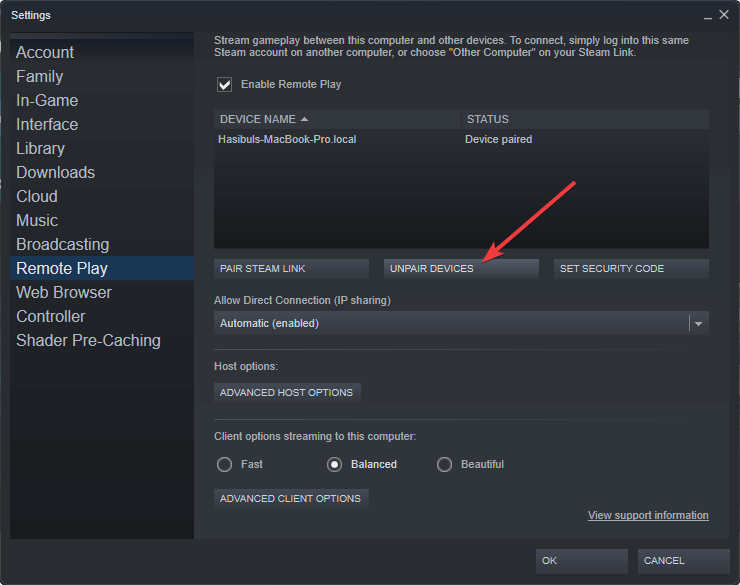
7.2 התאם שוב את ההתקן המרוחק
- פתח את אפליקציית Steam Link במכשיר המרוחק.
- לחץ על תתחיל לשחק.
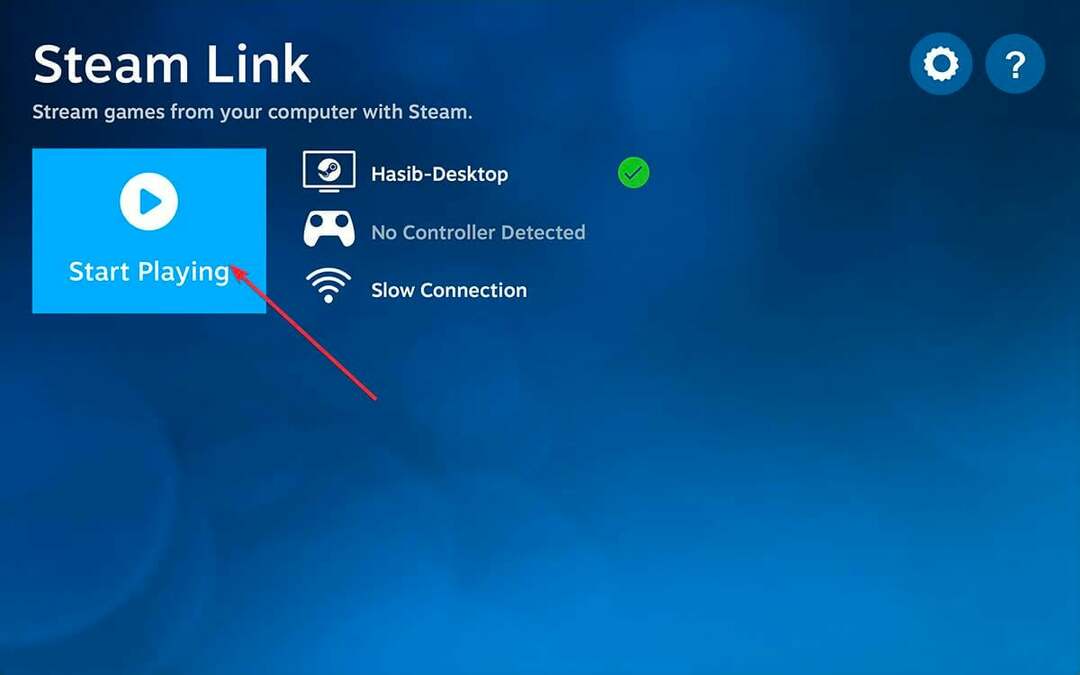
- הזן את קוד ההרשאה שהופיע במכשיר המרוחק לאפליקציית Steam של המכשיר המארח כאשר תתבקש.
האם אוכל להשתמש ב-Steam Link בטלוויזיה שלי?
אתה יכול להשתמש ב-Steam Link בטלוויזיה שלך אם זה דגם נתמך. טלוויזיות חכמות נתמכות רבות מאפשרות לך ליהנות מספריית Steam שלך דרך הרשת הביתית שלך.
אם אתה רוצה לדעת על רשימת הטלוויזיות הנתמכות ב-Steam Link, עיין ברשימה המופיעה למטה.
- טלוויזיות חכמות של סוני
- טלוויזיות חכמות של סמסונג
- טלוויזיות חכמות של Hisense
- טלוויזיות של פיליפ
- טלוויזיות חכמות של Xiaomi
- טלוויזיות חכמות של TCL
- כל טלוויזיות עם מערכת ההפעלה אנדרואיד.
אם יש לך מותג טלוויזיה לא נתמך כמו LG, Sharp וכו', אל תדאג. מכיוון שאתה יכול להשתמש בקלות ב-Steam Link באמצעות Apple TV, אנדרואיד TV box וכו'. יש אפילו קופסאות טלוויזיה ייעודיות עבור Steam Link.
משתמשי Chromecast יכולים ליהנות מספריית Steam באמצעות כמה שלבים טכניים. עם זאת, אם יש לך Roku, למרבה הצער, עדיין אין לו אפליקציית Steam Link.
איך אני מחבר את קישור הקיטור שלי לטלוויזיה החכמה שלי?
- עבור לחנות האפליקציות של הטלוויזיה החכמה שלך.
- הורד את אפליקציית Steam Link.
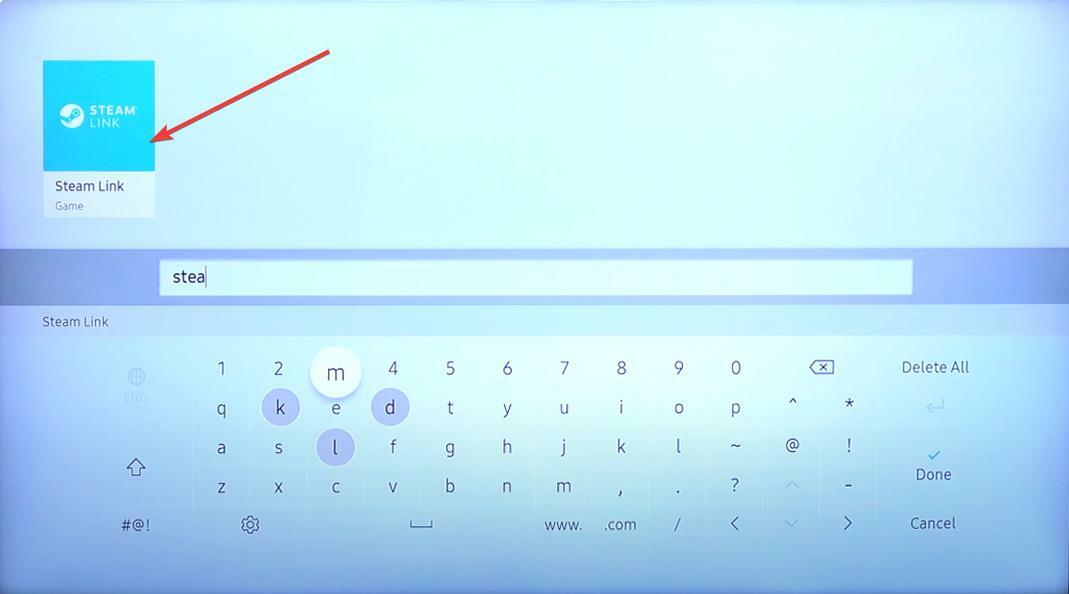
- פתח את האפליקציה והתאם את הבקר שלך.
- בחר את המכשיר המארח כאשר הוא ימצא לאחר סריקה.
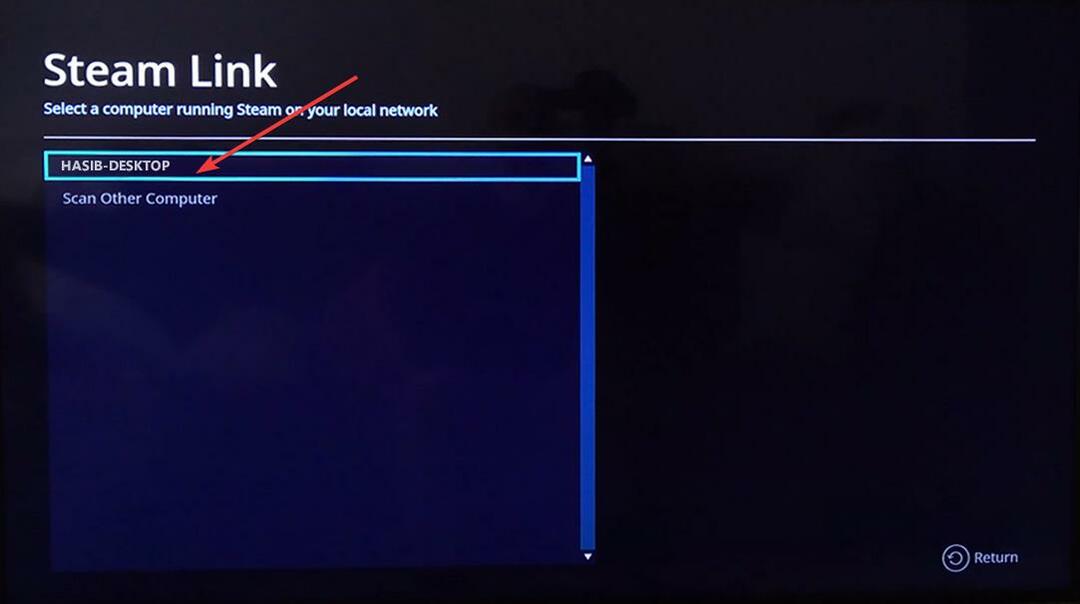
- התאם אותו באמצעות קוד ההרשאה שמופיע על המסך.
- תן לזה לסיים את תהליך בדיקת המהירות.
עכשיו, הכל אמור להיות בסדר. אתה יכול להתחיל להזרים את משחקי Steam שלך בטלוויזיה החכמה שלך.
מאמר זה הראה לך את שיטות העבודה הרבות ביותר לפתרון Steam Link ללא בעיית סאונד. אתם מוזמנים לשתף בתיבת התגובות אם אתם מכירים דרך אחרת.
 עדיין יש בעיות?תקן אותם עם הכלי הזה:
עדיין יש בעיות?תקן אותם עם הכלי הזה:
- הורד את כלי תיקון המחשב הזה מדורג נהדר ב-TrustPilot.com (ההורדה מתחילה בעמוד זה).
- נְקִישָׁה התחל סריקה כדי למצוא בעיות של Windows שעלולות לגרום לבעיות במחשב.
- נְקִישָׁה תקן הכל כדי לתקן בעיות עם טכנולוגיות פטנט (הנחה בלעדית לקוראים שלנו).
Restoro הורד על ידי 0 הקוראים החודש.


![3 דרכים מהירות לתיקון שגיאת e502 L3 ב-Steam [מדריך 2022]](/f/ebc528bffb611891f360d11017be64be.png?width=300&height=460)